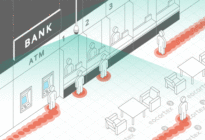۵ روش برای اتصال دوربین مدار بسته به کامپیوتر (بخش اول)

اگر دوربین های مدار بسته IP را بدون NVR نصب کردید، ممکن است در نحوه اتصال مستقیم یک دوربین IP به کامپیوتر بدون روتر، اینترنت، DVR یا گیرنده آن با مشکل مواجه شوید. روش های زیادی برای اتصال دوربین مدار بسته به کامپیوتر وجود داردن. شما می توانید با توجه به نوع سیستم خود از یکی از روش ها استفاده کنید. ما در این مطلب به شما انواع روش های اتصال دوربین مدار بسته کامپیوتر را توضیح می دهیم.
۵ راه حل برای اتصال دوربین مدار بسته IP به سیستم Mac یا کامپیوتر
روش ۱:
دوربین WiFi یا PoE خود را مستقیماً و بدون اینترنت به PC یا Mac خود وصل کنید.
روش ۲:
دوربین WiFi خود را از طریق روتر و بوسیله اینترنت به کامپیوتر وصل کنید.
روش ۳:
یک دوربین PoE (سیمی) را بدون سوئیچ یا انژکتور به کامپیوتر وصل کنید.
روش ۴:
یک دوربین PoE سیمی IP را با سوئیچ یا انژکتور به کامپیوتر وصل کنید.
روش ۵:
دوربین مدار بسته را بدون شبکه به Mac یا کامپیوتر شخصی خود متصل کنید.
این روش ها به شما کمک می کنند تا دوربین IP بی سیم یا دوربین تحت شبکه Poe را به کامپیوتر تحت ویندوز ۱۰، ۸٫۱، ۸، ۷، XP، ویستا یا مک تحت سیستم عامل مک ایکس ۱۰٫۱۳، ۱۰٫۱۲، ۱۰٫۱۱ یا ورژن های دیگر وصل کنید.
نکته مهم: روش های زیر ممکن است برای دوربین های امنیتی باتری دار مفید نباشد و نیاز به تنظیم اولیه در تلفن های داشته باشد.
روش ۱: دوربین WiFi یا PoE خود را مستقیماً و بدون اینترنت به PC یا Mac خود وصل کنید
ما در این قسمت، مراحل و نحوه اتصال دوربین مدار بسته IP را به طور مستقیم به Mac یا کامپیوتر، بدون NVR یا DVR، شبکه روتر و WiFi را بدون هیچگونه هزینه یا زیرساخت پیچیده ای توضیح می دهیم:
الزامات:
- دوربین WiFi یا PoE
- آداپتور برق دوربین
- کامپیوتر (دسک تاپ یا لپ تاپ)
- یک کابل شبکه
دستور العمل:
مرحله ۱: دوربین امنیتی خود را شارژ کنید.
از آداپتور برق برای وصل شدن به برق و شارژ دوربین استفاده کنید. به طور معمول، هنگام خرید دوربین وای فای IP، همراه آن آداپتور برق نیز وجود دارد. در مورد دوربین PoE هم از فروشنده بخواهید که آداپتوری که برای دوربین شما کارایی دارد را معرفی کند.
مرحله ۲: برای اتصال به دوربین و کامپیوتر از کابل شبکه استفاده کنید.
به طور معمول یک کابل ۲ در ۱ یا ۳ در ۱ وجود دارد که قابلیت اتصال به دوربین را دارد. اتصال شبکه را در کابل پیدا کنید و از کابل شبکه برای اتصال به دوربین استفاده نمایید. سپس انتهای دیگر کابل شبکه را به کامپیوتر متصل کنید.
اگر کامپیوتر شما از قبل به شبکه ای وصل است، آن را غیرفعال کنید و در ضمن مطمئن شوید که کامپیوتر شما آفلاین است.
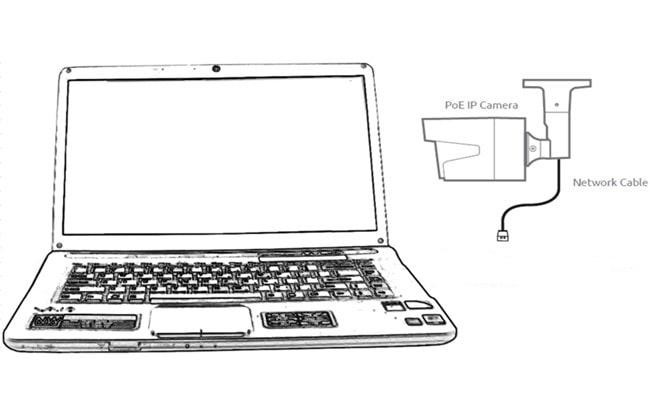
مرحله ۳: آدرس IP دوربین امنیتی را بر روی کامپیوتر اسکن و پیدا کنید.
اکنون دوربین امنیتی به طور کامل به کامپیوتر شما متصل است. البته شما هنوز نمی توانید دوربین را در کامپیوترتان مشاهده کنید. کاری که اکنون باید انجام دهید اسکن آدرس IP دوربین است.
مرحله ۴: آدرس IP کامپیوتر را به network prefix دوربین IP تغییر دهید.
شما در مرحله ۳، آدرس IP پیش فرض دوربین امنیتی خود را دریافت کردید. حال فرض کنید، آدرس IP پیش فرض دوربینی که از آن استفاده می کنید ۱۹۲٫۱۶۸٫۱۷۷٫۱۰۰ است. اکنون باید آدرس IP کامپیوتر خود را به x.192.168.177 تغییر دهید که x گره یا میزبان را مشخص می کند و عددی بین ۲ تا ۲۵۴ است. بنابراین آدرس IP کامپیوتر را ۱۹۲٫۱۶۸٫۱۷۷٫۱۲ تعیین کنید.
آدرس IP 101: یک آدرس IP از دو بخش تشکیل می شود. بخش اول آدرس شبکه و دیگری به آدرس گره متعلق دارد. همه گره های موجود در یک شبکه مشخصه network prefix یکسانی دارند، اما دارای یک شماره میزبان منحصر به فرد هستند.
حال برای تغییر آدرس IP کامپیوتر (مثلاً ویندوز ۱۰ را در نظر می گیریم):
- میانبر صفحه کلید Windows + R را فشار دهید تا کادر Run ظاهر شود.
- “ncpa.cpl” را وارد کرده و پنجره Network Connections را باز کنید.
- روی network adapter کامپیوتر خود راست کلیک نمایید و “Properties” را انتخاب کنید.
- Internet Protocol Version کامپیوتر خود را انتخاب کرده و روی “Properties” کلیک کنید.
- «Use the following IP address» را انتخاب کرده و آدرس IP را به ۱۹۲٫۱۶۸٫۱۷۷٫۱۲ تغییر دهید.
اکنون دوربین IP شما به صورت مستقیم با کامپیوتر شخصی شما در ارتباط است، زیرا هر دو اکنون در یک LAN کوچک هستند.
نکته مهم: از آنجا که هیچ شبکه روتری وجود ندارد، دوربین IP، داده ها یا زنگ های هشدار به تلفن همراه شما ارسال نمی کند. شما می توانید تمام فیلم ها را روی کامپیوتر خود ضبط و ذخیره کنید.
روش ۲: دوربین WiFi خود را از طریق روتر و بوسیله اینترنت به کامپیوتر وصل کنید
اگر شبکه WiFi دارید و می خواهید دوربین IP خود را از راه دور نظارت کنید باید از طریق روتر خود دوربین بی سیم یا وای فای خود به صورت بی سیم به کامپیوتر وصل شوید.
الزامات:
- دوربین WiFi
- آداپتور برق دوربین
- کامپیوتر (دسک تاپ یا لپ تاپ)
- یک کابل شبکه
- روتر
دستور العمل:
مرحله ۱: دوربین امنیتی WiFi خود را شارژ کنید.
از آداپتور برق برای وصل شدن و شارژ دوربین استفاده کنید.
مرحله ۲: برای اتصال به دوربین و روتر از کابل شبکه استفاده کنید.
برای تنظیم اولیه یک دوربین WiF باید کابل شبکه به روتر متصل شود. زیرا دوربین جدید به طور اتوماتیک نمی تواند شبکه ای را که هرگز از آن استفاده نکرده است را شناسایی و انتخاب کند. بنابراین کابل به طور موقت وصل است و پس از تنظیمات صحیح WiFi، می توانید کابل را از دوربین و روتر جدا کنید.
همانند روش اول معمولا یک کابل ۲ در ۱ یا ۳ در ۱ که از دوربین می تواند به WiFi متصل شود. اتصال شبکه را از کابل پیدا کرده و از آن برای اتصال به دوربین استفاده کنید. سپس انتهای دیگر کابل شبکه را به روتر وصل کنید.
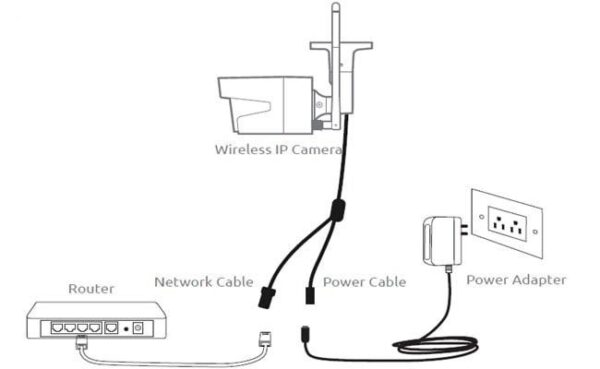
مرحله ۳: دوربین IP را در Mac یا کامپیوتر شخصی مشاهده کنید
بر روی کامپیوتر، نرم افزار نظارت را راه اندازی کرده، مراحل نصب را اجرا کنید. شما مشاهده می کنید که دوربین به کامپیوتر شما اضافه شده و تماشای مستقیم تصویر میسر می شود.
مرحله ۴: تنظیمات را روی WiFi تنظیم کرده و کابل شبکه را بردارید.
به یاد داشته باشید که تنظیمات WiFi را برای دوربین انجام دهید. در نرم افزار، به «تنظیمات دستگاه» و «شبکه» بروید. شبکه WiFi را انتخاب کنید تا بعد از وارد کردن رمز عبور دوربینتان به شبکه وای فای وصل شود. چون دوربین های مارک های مختلف دارای تنظیمات WiFi متفاوتی هستند پس لطفاً به راهنماهای موجود برای هر دوربین توجه کنید.
پس از انجام مراحل فوق، کابل شبکه را بردارید تا پس از آن، دوربین مدار بسته IP شما به صورت بی سیم به کامپیوتر متصل شود.
نکته مهم: در صورت نیاز به دیدن دوربین IP از کامپیوتر دیگری که در همان شبکه نیست، برای دسترسی از راه دور به دوربین، باید UID دوربین را وارد نرم افزار کنید. شما می توانید برای مطالعه سایر روش های اتصال دوربین مدار بسته به کامپیوتر به مطلب بعدی مراجعه کنید.